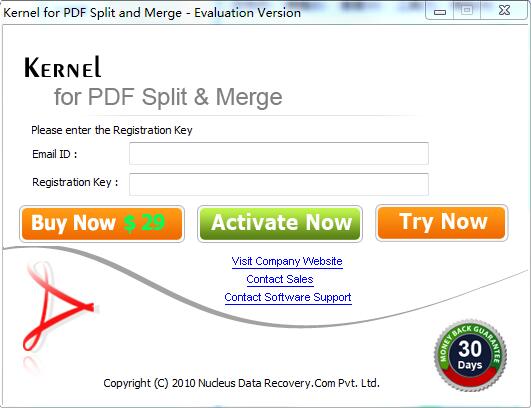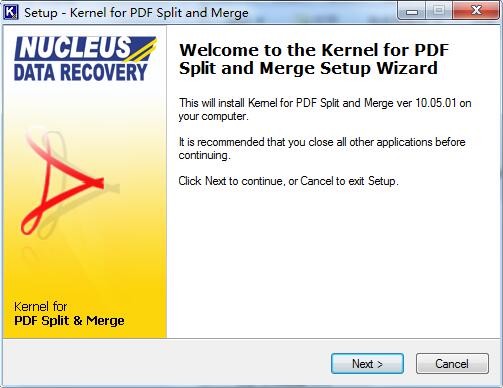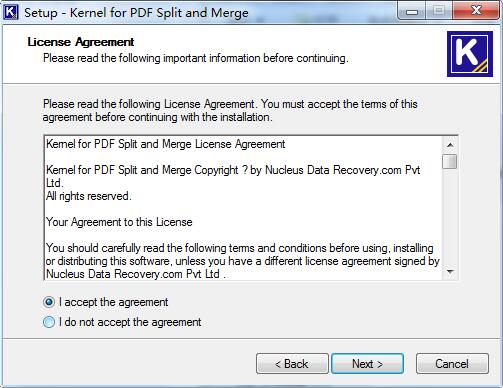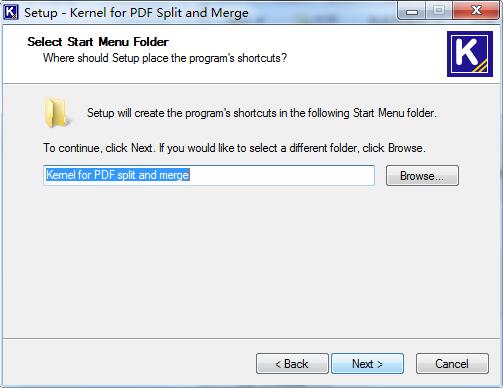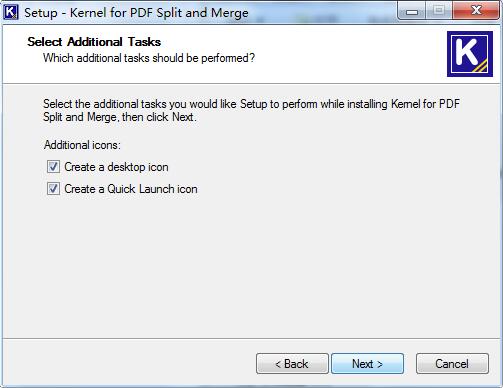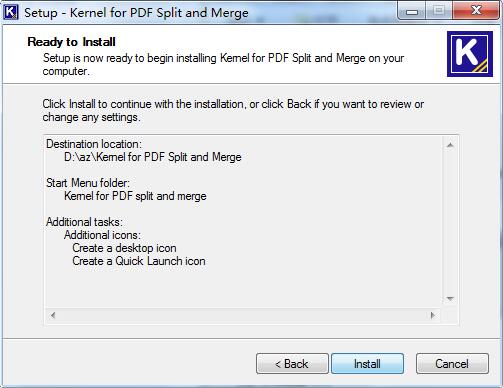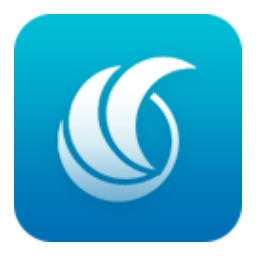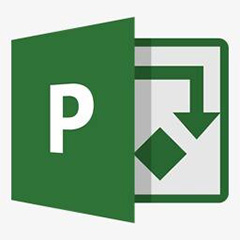kernel for PDF split and Merge最新版是一款专业高效的PDF处理工具。kernel for PDF split and
Merge官方版支持将PDF进行拆分以及合并,并能够保留原始文件中包含的质量和信息。kernel for PDF split and
Merge软件还能将多个PDF合并为一个,提高处理效率。

kernel for PDF split and Merge功能介绍
独立软件-不需要Adobe Acrobat或Acrobat Reader来执行拆分和合并功能。
分割和合并加密的PDF文件-该软件还允许您分割或合并加密的PDF文件。通常,可以使用用户密码或所有者密码来加密PDF文件。因此,如果使用用户密码对文件进行加密,则软件将要求输入密码。但是,如果使用所有者密码加密PDF,则不需要密码。
按顺序命名输出文件-按顺序对输出拆分文件进行编号,以简化文件识别。
优先考虑合并过程-允许在合并文件功能期间定义页面顺序。
添加文件夹-允许添加包含多个PDF文件的完整文件夹,因此现在您无需一一选择PDF文件。
易于管理PDF文件-减小大型PDF的大小并使它们易于管理。
直观的界面-不言自明且易于理解的用户界面,可帮助您快速学习拆分和合并的步骤。
支持所有版本的Adobe Reader-支持每个PDF文件,用于使用9以下任何版本的Adobe Reader创建的拆分和合并过程。
共享信息-拆分文件将帮助您共享文件,其中仅需要文件中的一组特定信息。
快速有效的访问-拆分和合并文件使您可以快速访问信息,因为可以将相关信息保存在一个位置。因此,您不必遍历整个文档来搜索详细信息。
轻松的文件管理-帮助您重组一组可管理的数据并有效地存储数据。
创建可管理文档-合并重要的发票和电子表格以创建新的可管理文档文件。
减轻负担-减少处理大型PDF文档的时间浪费,从而减轻负担。
kernel for PDF split and Merge软件特色
可靠的文件分割器
使用“拆分PDF文件”选项,用于PDF拆分和合并的内核允许您将多页文档分为几个较小的文件。您可以选择拆分选项,然后按页数,范围,按偶数或奇数页拆分输入文件。此外,您可以按大小切断文件,并获得与您输入的文件大小值匹配的多个文档。
该软件将显示输入文档的名称以及其路径和文件大小,以便您在进行拆分之前仔细检查输入文档。输出文件将保存到您指定的位置。
将多个PDF合并为一个
在“合并PDF文件”模式下,该软件允许您从不同目录加载多个文件或选择整个文件夹,然后让该软件处理受支持的文档。您可以通过在专用字段中键入数字来输入要从每个文件中提取的页面范围。
该软件使您可以借助上下箭头按希望它们出现在输出文档中的顺序排列文件。指定输出文件夹和文件名后,您可以继续合并文件。该软件仅从输入文件中提取信息,并将其复制到最终结果,这意味着没有任何初始文档被输出替换。
强大的页PDF管理器
无论是将较大的PDF拆分为较小的文件,还是将多个文档合并为一个文档,用于PDF拆分和合并的内核都将在短时间内处理输入文件。该软件将保留原始文件中包含的质量和信息。只要您知道解锁代码,它甚至可以从受密码保护的文件中提取信息。
kernel for PDF split and Merge安装步骤
1.在华军软件园下载kernel for PDF split and
Merge最新版安装包,解压后,双击“exe”文件,进入安装向导,单击Next
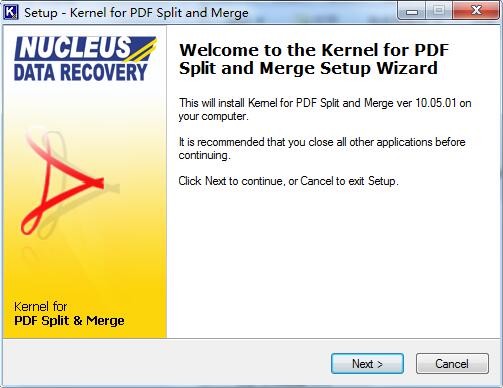
2.阅读许可协议,点击“I accept the agreement”,单击Next
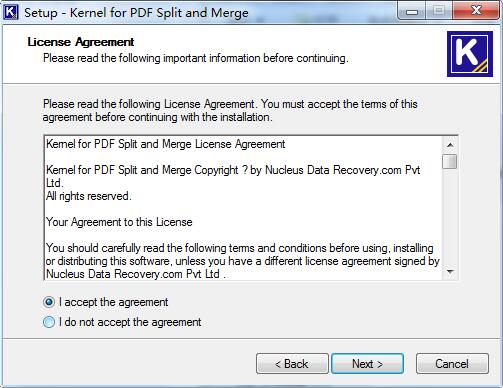
3.点击“Browse”选择安装位置,一般默认在C盘,推荐安装在D盘,单击Next

4.点击“Browse”选择开始菜单文件夹,单击Next
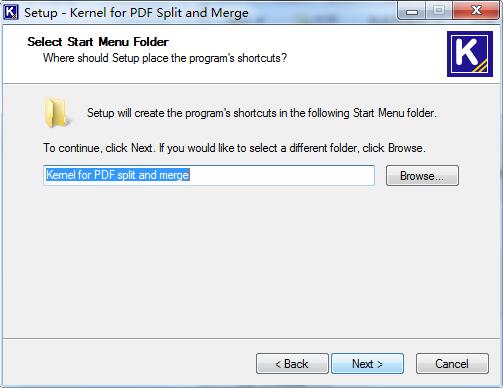
5.选择附加任务,勾选你所需的任务,单击Next
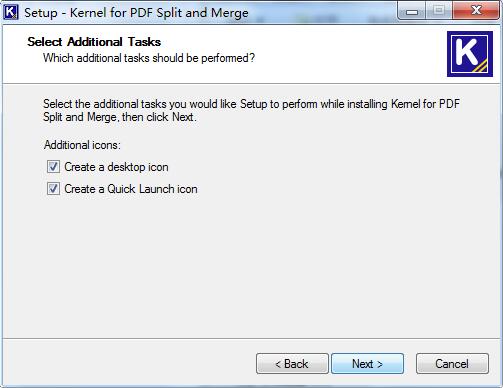
6.软件信息已准备就绪,单击Install安装
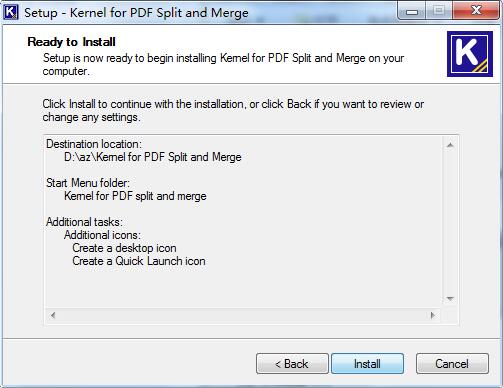
7.kernel for PDF split and Merge软件正在安装,请耐心等待安装完成

kernel for PDF split and Merge使用说明
一、按页面分割PDF文件
当即使压缩后也很难通过电子邮件发送的情况下,分割大文件的PDF文件。收件人的要求可能只是1000页PDF文档中的特定部分。 PDF and
Split的内核在这里为您提供帮助,它将PDF文档拆分为小尺寸的PDF文档,然后可以通过电子邮件轻松地将其发送。
执行以下步骤,使用内核拆分PDF文档以进行PDF拆分和合并:
1、单击开始>所有程序>用于PDF拆分和合并的内核>用于PDF拆分和合并的内核。
2、选择“拆分PDF文件”选项,然后单击“下一步”继续。
单击浏览按钮以选择并列出要拆分过程的PDF文档。列出PDF文件后,单击“下一步”继续。
3、下一个窗口中的软件将显示所选PDF文件的信息以及“按页面分割”选项。
要将文件划分为一定数量的页面时,请选择“按页面拆分”选项。例如:假设您有一个6页的PDF文件,并在“按页面拆分”字段中键入2。现在,该软件将以分层方式创建三个PDF文件,每个文件包含2页。
现在,单击“下一步”按钮继续。
4、现在,软件将显示一个窗口,以指定分割过程之后文件的保存位置。单击浏览按钮以选择并指定保存目标。
5、单击“拆分”按钮以执行PDF文件的拆分。
二、合并PDF文件
从主窗口中选择“合并PDF文件”选项,以对各种PDF文件执行合并过程。使用此选项,您可以轻松地将多个PDF合并为一个PDF文档,并通过一个文件查看所有内容。
执行以下步骤,将多个PDF文件合并为一个PDF文档:
1、单击开始>所有程序>用于PDF拆分和合并的内核>用于PDF拆分和合并的内核。
2、选择合并PDF文件选项,然后单击下一步按钮。
单击添加文件按钮以选择要合并在一起的PDF文件。
选择添加文件夹按钮以选择PDF文件的整个文件夹,并将它们列出在要合并的软件中。
单击删除按钮从列表中删除选定的PDF文件。
单击全部删除按钮以从列表中删除所有列出的PDF文件。
3、选择并列出要合并的PDF文件:
软件将显示列出的文件以进行合并。在这里,您还可以在“范围”字段中指定要合并的页面范围。
“指定范围”选项使您可以指定要从其他PDF文件提取的特定页面。
范围字段将具有以下格式– 4,5、10-20,依此类推。在这里,软件将仅将为该特定PDF文件指定的页面合并到最终的PDF文件中。
4、单击下一步按钮继续合并过程。
在此窗口中,您可以轻松确定最终文档中要包含的页面顺序的优先级。单击向上按钮将文件放置在任何其他文件的上方,然后单击向下按钮将文件放置在任何其他文件的下方。
5、单击“下一步”按钮继续指定合并的PDF文件的保存位置。
6、单击浏览按钮以选择并定义驱动器上已定义的PDF文档的保存位置。
7、单击完成按钮以开始合并过程:
kernel for PDF split and Merge更新日志
1.修复BUG,新版体验更佳
2.更改了部分页面
华军小编推荐:
童鞋们,kernel for PDF split and Merge绝对能满足亲们的需求,从软件界面到软件功能,绝对让人眼前一亮,欢迎大家前来下载使用!本站还有类似软件联想Filez、.NET、.NET!